Uma ferramenta realmente poderosa para colagem e composição em Photoshop são as máscaras de camada. Quando queremos combinar fotografias, combinamos máscaras de camadas e gradientes, é ridiculamente fácil criar composições de aspecto deslumbrante que são realmente muito fáceis de fazer. Veja este tutorial para pôr os seus motores criativos a funcionar.
Aqui está um vídeo para você ver. Há mais detalhes no tutorial escrito nesta página também, por isso verifique isso com certeza!
>br>>>p>p>Para a sua tripulação de longa data do CAFE, este costumava ser o velho tutorial com o relógio e o teclado de aspecto esfarrapado. Como quase todos os tutoriais sobre o CAFE, reescrevi-o completamente. Porquê? Primeiro de tudo, o Photoshop progrediu e eu também. Agora tenho melhores técnicas e formas mais rápidas de fazer as coisas do que há 10 anos e desenvolvi-me como artista e fotógrafo, e quero que as coisas pareçam actuais. Yessir, o novo PhotoshopCAFE está de volta, e fresco!
Passo 1
P>Primeira coisa que precisará é de 2 imagens que se misturarão bem.
Certifique-se de que estão ambas na mesma resolução (72 dpi para a web) e no mesmo espaço de cor (RGB neste caso). Abra estes dois documentos no Photoshop.
Estas imagens são de Adobe Stock


Passo 2 Combinar as 2 imagens em conjunto
Queremos combinar ambas as imagens em 1 documento. Escolha a ferramenta Mover a partir da caixa de ferramentas à esquerda: tecla “V”.
(CS6 e CC) Se tiver a moldura da aplicação em (mostrado),
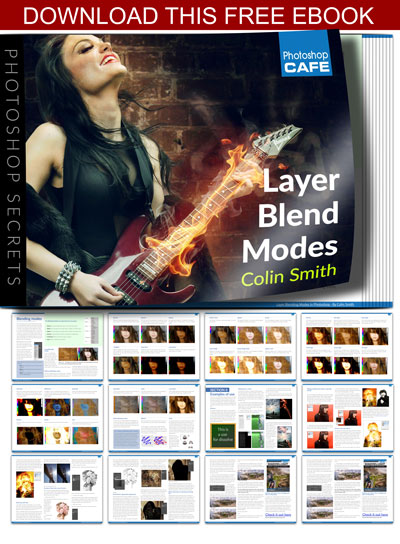
p>P>P>Põe o teu cursor no meio da primeira imagem. Clique – Arraste para a aba no topo para a segunda janela, como mostrado com a seta em baixo, (não largue ainda) Espere que a imagem venha para a frente. Arraste e solte no meio do novo documento para combinar as duas imagens num único documento.
Se estiver na versão anterior do Photoshop sem a moldura da aplicação: Arraste uma imagem para a outra janela e uma nova camada será criada automaticamente.
Tip: Para centrar a nova imagem na janela, mantenha premida a tecla Shift enquanto arrasta.

(Se estiver presa, Fiz um tutorial para principiantes sobre como combinar fotografias no Photoshop aqui)
Passo 3
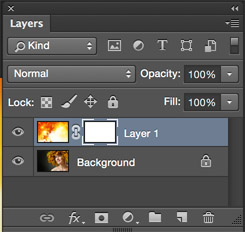 Temos agora 2 camadas no mesmo documento
Temos agora 2 camadas no mesmo documento
Adicionaremos a Máscara de Camadas
Clique no botão add layer mask
Isto criará uma nova máscara de camadas. Uma máscara de camadas é transparente. Quando se pinta de preto na máscara, permite que a imagem por baixo seja visível. Onde é branca, a camada subjacente será escondida.
Passo 4
Pressione a tecla “G” para seleccionar a ferramenta de gradiente. Certifique-se de que o primeiro plano e os fundos estão definidos a preto e branco. Tecla “D”. Seleccionar gradiente linear e primeiro plano para fundo.
![]()
Agora arraste o gradiente através da imagem.


Passo 5
Verá agora as duas imagens misturarem-se e a máscara terá um gradiente como mostrado
Verá o gradiente na miniatura da camada e o resultado na imagem. Onde é branca, a imagem superior mostra e onde é mais escura, a parte de trás mostra através dela. Experimente com diferentes ângulos e posições de início e fim. Uma vez que uma máscara não é destrutiva, pode experimentar tanto quanto quiser com diferentes gradientes na máscara,


Step 6
EXTRA CREDIT!
Try mudando o modo de mistura para algo diferente para um resultado diferente, neste caso, gostei do que o modo Screen fez à sensação da imagem.
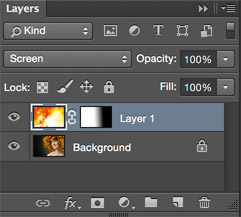

Step 7
P>Tambem se pode usar qualquer uma das ferramentas de pincel na máscara. O preto “pintará” a imagem e o branco “pintará de volta”. Utilize um pincel macio para obter os melhores resultados.
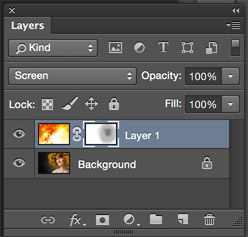

Espero que tenha gostado deste tutorial e que me informe nos comentários se quiser mais sobre técnicas de colagem e composição. Esta é uma das minhas especialidades. Estou a adicionar novas tutoriais aqui no photoshopCAFE todas as semanas! Subscrevam a nossa newsletter para que vos possa dizer quando adiciono novos tutoriais. Receberá também algumas guloseimas como o super guia e algumas predefinições gratuitas. Se já é assinante, não se preocupe, receberá automaticamente todos os nossos abetos gratuitos à medida que estes forem sendo publicados.
Também, consulte o nosso guia final para modos de mistura de camadas no Photoshop. Todos os modos de mistura explicados e ideias práticas para os usar, tutoriais, explicações e uma visão geral do vídeo.
O que se segue?

Composição no Photoshop: Sky City Project
P>Fui convidado inúmeras vezes para um treino mais aprofundado em Composição, camadas, máscaras e misturas de fotografias. Consegui! 2 horas de vídeo que lhe mostrará exactamente como construir composições deslumbrantes no Photoshop. O que aprendi em 18 anos, revelado aqui.
Colin constrói convosco um projecto de composição do mundo real. O óptimo de um projecto é que nada é ignorado no fluxo de trabalho. É aqui que se junta tudo o que aprendeu sobre Photoshop.


Aprenderá a combinar diferentes fotografias para criar uma peça de arte no Photoshop. Aprenderá diferentes formas de extrair fotografias do fundo e como misturá-las todas sem problemas. Aprenderá a adicionar atmosfera, e coloração cinematográfica e iluminação implícita.
Ver tudo o que aprenderá aqui
“Grande tutorial mesmo para principiantes e, como principiante, posso dizer honestamente que ele facilitou o seu acompanhamento. Colin acompanha-o e explica TUDO. Não posso recomendar isto o suficiente! Se estiveres na vedação, pára aqui e compra-o. Não ficará desapontado”
-Audrey (Compositing in Photoshop / Sky City Project)
Layer Blending Modes. Livro electrónico grátis por Colin Smith (Sim, realmente grátis)
Grab o seu livro electrónico PDF grátis agora mesmo. Íamos vendê-lo por $9,99, mas achámos que o iríamos dar e ver o que acontece 🙂

-
p>Completamente actualizado este tutorial sobre combinação e mistura de fotos para criar composites e colagens.
-
Hello , por favor ajuda-me , não sei o que estou a fazer mal mas sempre que tento usar a ferramenta de gradiente na máscara de camadas ela simplesmente não faz nada !!
-
Acabei de carregar um vídeo nesta página de tutorial. Veja se as definições no vídeo ajudam ypu
-
-
P>Certifique-se de que a opacidade é aumentada para 100% e que o modo de mistura está configurado para normal. Também que o seu gradiente é preto para branco e linear
Great tutorial! Instilam um sentimento de confiança em mim quando observo. Obrigado por ambos!
Su>/p>Confiança é um grande passo no domínio, por isso fico feliz por ouvir isso!
…grande tutorial (como sempre). Gostaria realmente de aprender como organizar as minhas fontes em família…serif, sans, decorativas, scripts, etc. Muito tempo seria poupado à procura de fontes se pudesse ter pastas para as organizar. Falo da utilização disto em PSCC. Agradeço-lhe.
-
Hi Peter. Prazer em vê-lo aqui! Isto é possível utilizando um gestor de fontes como o Font Agent Pro. Não tenho a certeza se isto é possível apenas com o CC. No entanto, irei investigar.
-
Colin Agradeço-lhe muito.
/ul>
Este é provavelmente o melhor tutorial sobre mistura que tive o privilégio de observar. Por favor, continue com o bom trabalho
Obrigado Mike, agradeço as amáveis palavras
“Abra ambos estes documentos no Photoshop”. Assim, como principiante completo, falhei mesmo antes do primeiro obstáculo neste tutorial. Não me deixa abrir um segundo documento?
-
Hi. Sou um novato no Photoshop e foi realmente fácil de compreender o vosso tutorial. Continuem o bom trabalho e obrigado
Muito útil tutorial. Fico feliz por ver o seu trabalho fácil.
cool, muito útil
Como são feitas estas camadas de fotos fixes?
misturando camadas numa ferramenta de edição de fotos, por exemplo, Photoshop, provavelmente usando máscaras e reduções de opacidade para determinar o que irá mostrar e se obscurece completamente a imagem abaixo. Aqui está um dos muitos tutoriais disponíveis sobre como usar as ferramentas http:…
Tutorial fantástico, o melhor que já vi sobre este assunto, muito fácil de seguir e compreender, Peter você é um grande professor. aplausos. Ed
-
P>Edbrigado Ed
- p>oh, e o meu nome é Colin, mas obrigado 😉
p>Tentando arrastar as imagens para o outro e simplesmente não vai funcionar… ajude-me por favor,
-
p>Pode por favor elaborar um pouco sobre “não funciona” o que está a acontecer, (ou não está a acontecer)?
-
i tenho o mesmo problema. abri as duas separadamente e quando pressionei “V” e tentei arrastar, nada aconteceria. Eu arrastava e soltava, mas quando clicava no outro separador onde o arrastava, nada mudava/aparecia
-
há 3 passos.
1. (tecla V) mover ferramenta, clique na imagem na janela do documento (não no painel de camadas)
2. Arraste para a aba, com para a nova janela abrir
3. Mova o ponteiro para a nova janela do documento (destino) e solte no meio da imagemNão largue o botão do rato até ter terminado todos os 3 passos
-
p>p>Even com a sua explicação extra esta parte não é explicada tão claramente como poderia ser. Quer dizer, eu descobri, mas poderia ser perguntado: onde está a ferramenta V? O que significa “com para que a nova janela se abra”? No passo 3 do artigo, onde encontrar o botão Add Layer Mask não está especificado. Além disso, pode de facto soltar o botão do rato depois de seleccionar a ferramenta Mover. Um outro ponto: depois de ter feito múltiplas camadas parece tornar-se problemático guardar o ficheiro em formatos acessíveis, que não .psd.
Acabei de actualizar essas instruções, por favor informe-me se isto o tornar mais claro
É fácil contornar isto. Basta entrar numa janela, Seleccionar Tudo, e Copiar. Vá para a outra janela e Cole. Deverá automaticamente fazer uma nova camada, e depois poderá reorganizar as camadas como quiser.
p>hi Colin Smith,
o seu post é realmente autêntico e útil obrigado por partilhar connosco.p> Obrigado… Isto foi muito útil!
Tenho o CS5.5 posso fazer isto com essa versão?
-
tenho 4 e funcionou para mim!
yes, funciona desde Photoshop 3
É um tutorial fantástico de máscara de camada. Agora sou especialista em criar máscara de camadas em photoshop.
Hi, muito obrigado, isto ajudou-me muito. Tenho um problema em tornar uma foto mais suave especialmente rostos e braços ou áreas em fotos que precisam de ser mais suaves… Podem ajudar?
Great tutorial of Photoshop layer mask. Graças a partilhar a sua técnica connosco.
graças ao seu café photoshop, o seu tutorial torna-me fácil de completar o meu trabalho …
Tentei misturar imagens, mas parte do que eu queria manter acabou por ser removido também. Preciso então de ajustar o tamanho do meu gradiente?
Outro excelente tutorial, muito obrigado por partilhar 🙂 Ajudará muito quando eu fizer o meu exame ACA para o Photoshop.
tutorial fantástico! Obrigado por partilhar os seus conhecimentos.
Dificuldade em seguir o tutorial… bem, fazer com que o PS funcione para mim como demonstra. Quando se pinta a preto ou branco na máscara de camadas, como se faz exactamente isso? Como se pinta branco e como se pinta preto? Sou capaz de carregar nos controlos para preencher a máscara de camadas com preto ou branco, mas não sou capaz de pintar e ter a camada 0 a mostrar a máscara de camada 1.
Thanks!!!!-
nas suas ferramentas há dois quadrados sobrepostos, por defeito devem ser pretos ou brancos. O que estiver em cima é o que vai utilizar. Se precisar de os virar, clique nas setas minúsculas apenas na parte superior direita dos quadrados sobrepostos. Ou no PC pode premir X para trocar as cores de primeiro plano/plano de fundo. Isto responde à pergunta?
quando usei máscara de camadas com revelar todas as opções de mistura, então como posso aplicar esta…….. em nenhum lugar em cc não posso aplicar. In
CS 3 e 5 eu posso aplicar após a mistura e novamente posso usar revelar tudo.-
As máscaras de camadas em CC funcionam exactamente da mesma forma que as versões mais antigas. Certifique-se de que o seu pincel está definido para “normal” ao pintar sobre máscaras
am a trabalhar em algo fresco isto também ajudará
p>new to photoshop, cant wait to try, many thanks for you video
ilinkap> Thanks for your tutorials. Muito obrigado por partilhar connosco.
p>grau!!! Só estava à procura de
Bendigar as minhas fotografias muito bem! Obrigado pelo tutorial e pelo livro electrónico gratuito que parece ser uma referência útil (& aprendizagem) ferramenta.
-
-
-
-
file>open
/div>
este é um dos melhores tutoriais de mistura que alguma vez vi.. muito obrigado …
-